
Това показва логото на Apple като текстов знак.
Всички устройства от компанията от Купертино имат възможност да напишат логото на Manzanita, въпреки че тази опция в много случаи остава „скрита“. В тази статия ще ви обясним как можете да го въведете в зависимост от устройството, което използвате.
Това лого се възпроизвежда перфектно на всяко устройство на Apple, как би могло да бъде иначе. Може да се пише както на iOS, така и на macOS или TVOS. Където не можем да го направим, е в WatchOS.
В останалите операционни системи и в уеб браузърите самото лого обикновено не се появява, а празен квадрат или някакъв странен символ. Това е така, защото характерът на логото на Apple, подобно на този на Windows или всяко друго корпоративно лого, е класифициран като „характер за частна употреба“ в рамките на разширения набор от символи ASCII. Следователно е свободна воля платформата да иска да го покаже или не.
Символът на Apple е включен в разширения набор от символи ASCII със следните стойности:
- Десетична: 240
- Шестнадесетичен: f0
- Unicode: U+F8FF
Е, след това въведение, нека да обясним как да напишете логото на Apple, в зависимост от използваното устройство:
Mac
За да въведете символа на Apple на вашия Mac, използвайте следната комбинация от клавиши:
Опция (⌥) -Shift (⇧) -K
За да видите местоположението на символите на клавиатурата на Mac, изберете опцията Показване на преглед на клавиатура в изскачащия прозорец Фуентес в лентата с менюта на macOS.
Можете също да получите достъп чрез Системни предпочитания> Клавиатура> Изходни източници
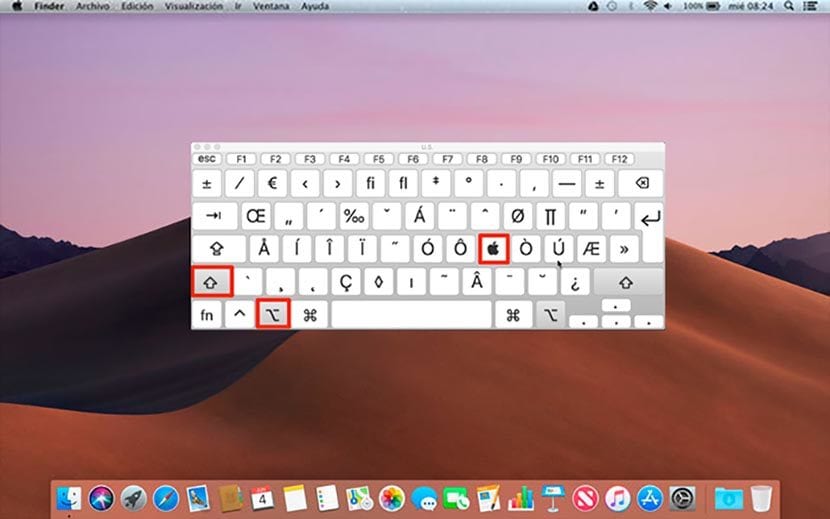
Комбинация от клавиши в macOS за въвеждане на логото на Apple
Можете също да зададете малък текст за показване на символа, както ще видите по-долу.
Iphone и Ipad
IOS управлява клавиатурата по различен начин, така че трябва да присвоим текст на логото, като следваме тези прости стъпки:
Хайде да отидем до Настройки> Общи> Клавиатура> Замяна на текст и веднъж тук щракваме върху «+»За да добавите нов текст, присвоен на символ. Върнете се в Safari и копирайте това лого . Залепете го в полето «изречение»И му дайте дума в«Бърза функция", например: "lg«. Запазете и тръгнете. Сега всеки път, когато пишете «lg»Ще имате възможност да щракнете върху изскачащия балон и символът ще бъде написан. Готино, нали?

Пример за това как да замените "lg" с логото на Apple.
Отсега нататък вече можете да пишете логото на Apple, като използвате вашето iOS или Mac устройство във вашите имейли, текстове, документи, бележки и т.н .; просто натиснете интервала след въвеждане на пряк път "lg" и системата ще го замени с ябълката.
Заместванията на текст се синхронизират на iOS и macOS чрез iCloud, така че можете да използвате един и същ пряк път на различните си устройства.
И ако сдвоите Bluetooth клавиатура с вашия iPhone и iPad, можете да въведете символа на логото на Apple, като го натиснете Опция (⌥) -Shift (⇧) -K към точно както на вашия Mac.
Apple Watch
Както споменах във въведението, не всичко е перфектно във вселената на Jobs и няма начин да напишем новото ни лого от Apple Watch.

Тук виждаме как изглежда логото на Apple Watch
За щастие Apple Watch наистина показва ябълката, защото тя е включена в шрифтовете по подразбиране на операционната система watchOS, стига да сме я написали от друго iOS или macOS устройство.
Apple TV
Най-простият начин е чрез използване Apple TV Remote. На вашия iPhone или iPad с iOS 11 или по-нова версия отидете на настройки > Контролен център> Персонализиране на контролите и докосване "+" до Apple TV Remote . С приспособлението за дистанционно управление на Apple TV, добавено към вашия център за управление на iOS, маркирайте всяко поле за въвеждане на текст на вашия Apple TV с помощта на вашето Siri Remote.
Отворете на вашия iPhone или iPad контролния център и докоснете приспособлението, което току-що добавихте, след което изберете своя Apple TV от списъка и въведете четирицифрен код за достъп показва се на екрана на Apple TV, ако е необходимо. Като алтернатива, натиснете известие , който се появява на заключения екран на вашия iPhone, когато изберете текстово поле на вашия Apple TV.
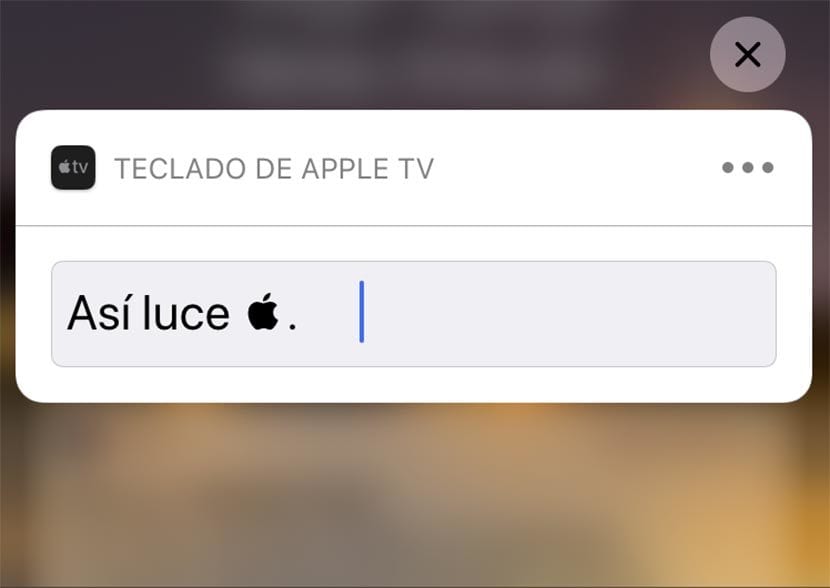
Можем да представим логото на Apple от Remote TV
Приспособлението Control Center работи само с 4-то поколение Apple TV и Apple TV 11K и изисква iPhone или iPad с iOS XNUMX или по-нова версия.
Ако вашият Apple TV е по-стар модел, можете да изтеглите безплатното приложение Apple TV Remote или приложението iTunes Remote от App Store и да го конфигурирате за дистанционно управление на вашата кабелна кутия. Ще можете да напишете логото на Apple и да получите достъп до допълнителни функции, като режим на игра и игра в ход.
Не можете да въведете символа на Apple TV, като използвате диктовка.
Windows
Както обясних в началото, ябълката Apple се дефинира в разширения набор от символи ASCII в една от точките за частна употреба, предназначени за приложения и устройства, които трябва да показват символи, които не са посочени от стандарта Unicode.
Unicode обаче не съдържа корпоративни логотипи като част от стандартния набор от знаци. Ето защо символът на Apple в PDF или Word документ в повечето случаи няма да се показва толкова видим на не-Apple платформи като Windows и Linux.
Тоест, ако напишете логото в имейл, получателят на същия ще види ябълката, ако устройството му е Apple. Ако не е, имате много числа, които не виждам
В Windows има много начини за въвеждане на специални символи. Ще се съсредоточим върху ALT кодове които изискват задържане на клавиша Alt, докато пишете 4-кодова десетична стойност.
- Отворете a документ където искате да вмъкнете символа на логото на Apple.
- Уверете се, че Клавиш Num Lock е включен и задръжте Alt наляво .
- преса "0240" на цифровата клавиатура.
ЗАБЕЛЕЖКА: трябва да поставите водещата нула, въпреки че десетичният код за знака е "240".
Ако на вашия лаптоп липсва цифрова клавиатура, направете следното:
- Отворете a документ където искате да видите символа на логото на Apple.
- преса F8FF на клавиатурата (Unicode стойността на символа на логото на Apple).
- преса Alt-X .
Символът на Apple ще бъде вмъкнат в текущата позиция на курсора.
HTML
Логото на Apple или който и да е друг специален знак или символ може да бъде написано във вашите публикации в блога или уеб страници, като се използва шестнадесетична нотация за обекти HTML последвано от шестнадесетична стойност на Unicode (Символът на логото на Apple има стойността на Unicode F8FF).
За да използвате логото на Apple на вашата уеб страница, въведете следното в HTML кода:
& # xF8FF
Трябва да видите символа , когато страницата се изобразява в браузър.
Това са всички различни възможности, които трябва да представите символа на Apple като още един знак, в зависимост от устройството, което използвате в момента.

Както Audi Expert добавя, че същото това лого на Apple, ако е поставено в началото на името на дадено устройство (iPhone например), води до показване в автомобилите с MIB2 + (ново поколение със сензорен екран) логото на 4-те пръстена на Audi, заместваща ябълковата ябълка.